苹果激活查询方法
分类:电脑知识 发布时间:2022-05-17 11:24:00
许多刚入手iPhone的用户们还不熟悉iOS系统的操作,比如刚买来iPhone手机,打开却不知道怎么激活使用。那么,今天就来给大家分享一下iPhone激活的步骤及激活时间查询的相关方法,我们一起来学习下吧。
工具/原料:
1、操作系统: iPhone IOS
2、品牌型号:苹果手机
3、软件版本:iOS
iPhone激活的步骤
1.将我们的sim卡插入到iPhone卡槽中,然后开机。语言我们选择【简体中文】。
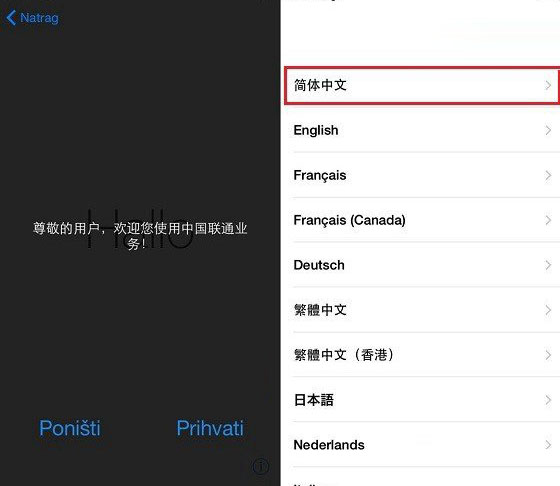
2.跳转到选择国家与地区界面,我们选择【中国】;然后选择键盘(输入法)后,我们就点击【下一步】。
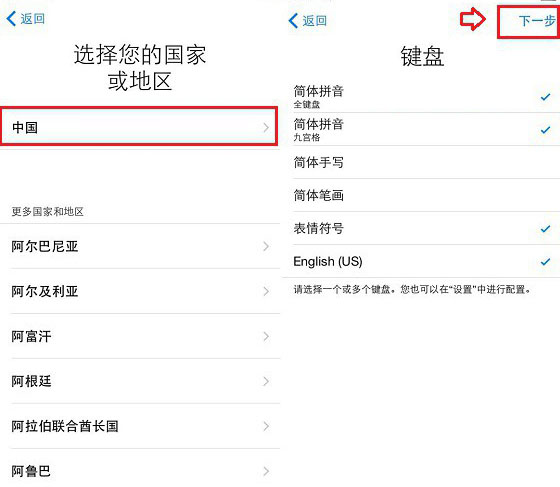
3.iPhone激活需要连接网络,所以在选取无线局域网络的界面我们选择熟悉的无线网,并连接。如图:

4.然后系统提示“可能需要几分钟时间激活iPhone”,完成后跳转到定位服务,我们暂且不需要开,所以点击【停用定位服务】。
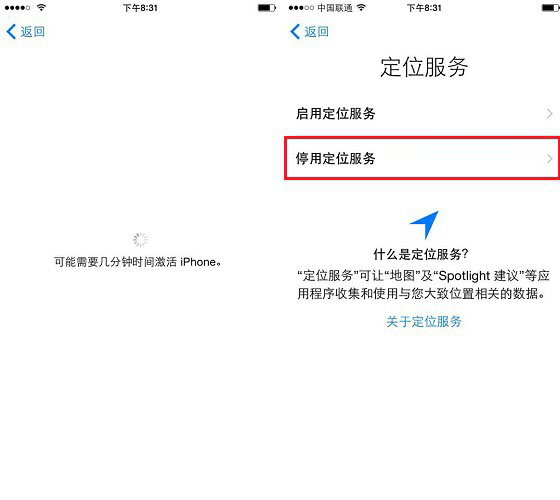
5.如果是全新的iPhone,那我们点击【设置为新的iPhone】,然后登陆自己的Apple ID(建议提前注册好);没有的话新创建一个~
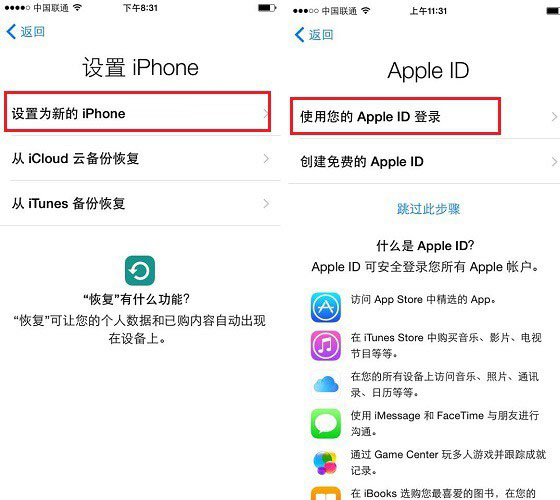
6.登陆Apple ID后,我们就点击【同意】。
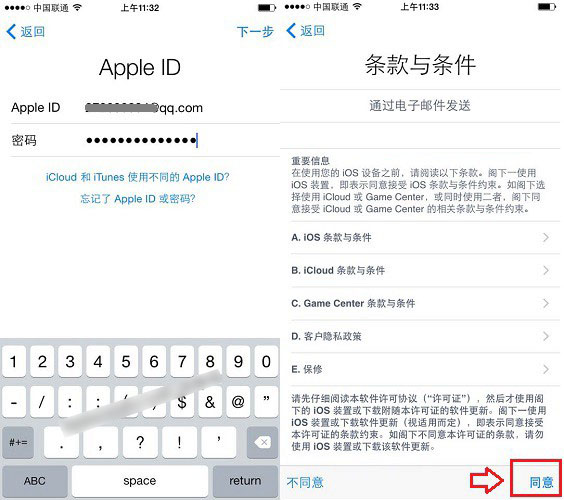
7.继续点击【同意】。
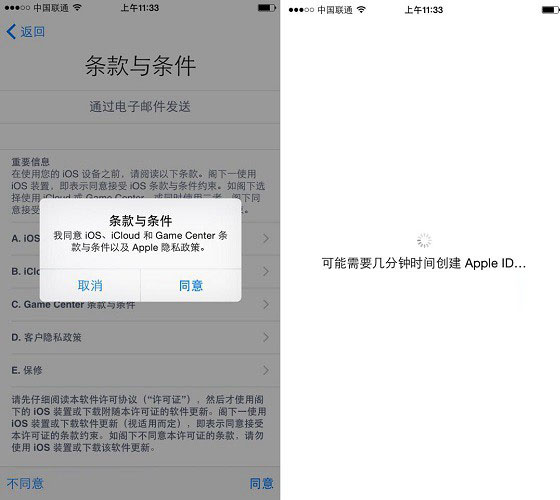
8.进入到iCloud界面,我们可以开启iCloud,也可以不使用iCloud,这里为了方便暂且不使用iCloud。然后设置锁屏密码(务必要记住!忘记了可参阅:苹果锁屏密码忘了怎么办)

9.创建密码完毕后,我们就可以选择设置Touch ID,也可以点击稍后设置,选择稍后设置需要确认,然后点击【继续】。
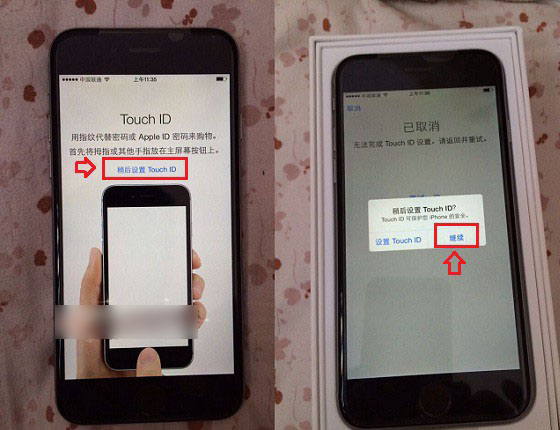
10.接下来的设置为了方便可以选择否定或稍后的选项即可,如接下来的Siri和iCloud秘钥串设置中,直接选择【不使用Siri】和【稍后设置】即可,如图所示:
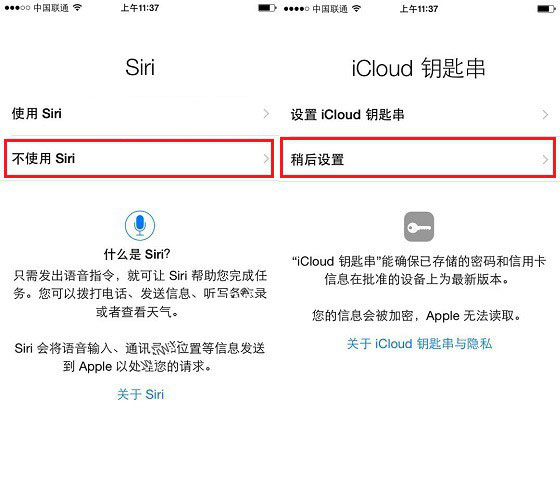
11.同样,诊断和应用程序分析设置中,我们可以暂时选择【不发送】和【不共享】。
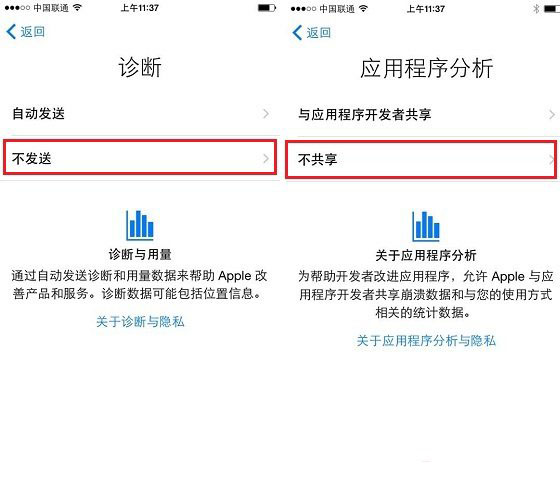
12.到了方法显示的界面,选择标准,再点击【下一步】。
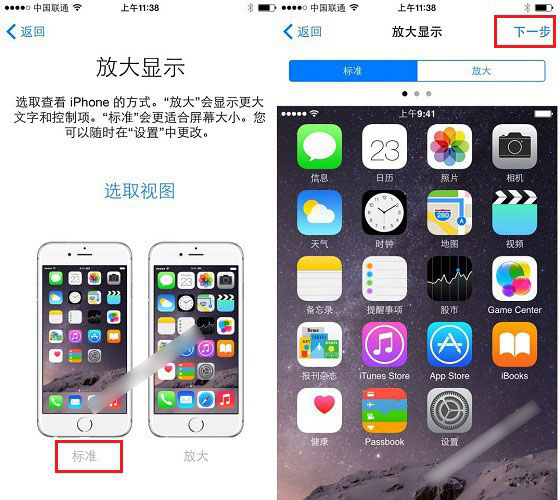
13.最后点击【开始使用】iPhone激活完成!
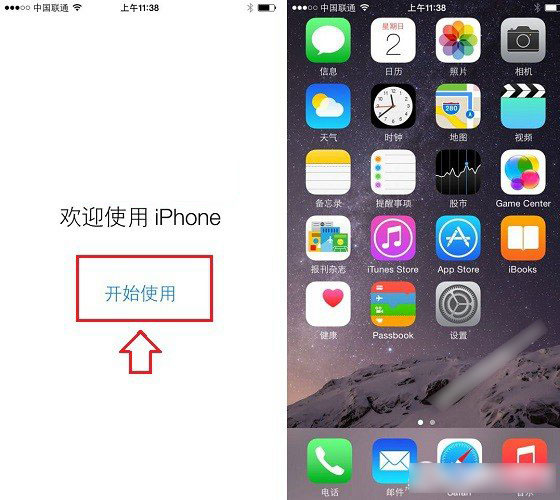
iPhone激活时间查询
iPhone激活的时间查询还是很简单的,我们输入iPhone的序列号在苹果官网或者是第三方平台即可查询到激活的状态及时间。
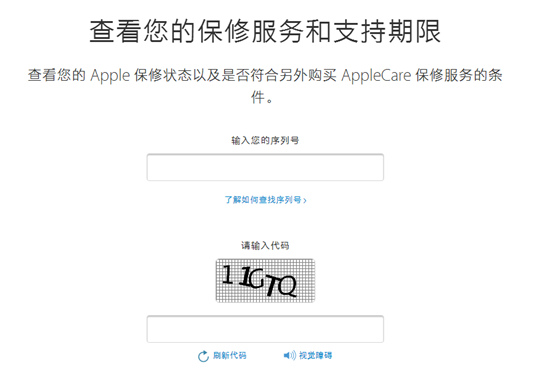
序列号可以在iPhone的【设置】→【通用】→【关于本机】→【序列号】查看;或者通过连接iTunes、查看包装后背面查看。
以上就是iPhone激活的步骤与查询激活时间的教程了,希望大学喜欢!






 立即下载
立即下载







 魔法猪一健重装系统win10
魔法猪一健重装系统win10
 装机吧重装系统win10
装机吧重装系统win10
 系统之家一键重装
系统之家一键重装
 小白重装win10
小白重装win10
 杜特门窗管家 v1.2.31 官方版 - 专业的门窗管理工具,提升您的家居安全
杜特门窗管家 v1.2.31 官方版 - 专业的门窗管理工具,提升您的家居安全 免费下载DreamPlan(房屋设计软件) v6.80,打造梦想家园
免费下载DreamPlan(房屋设计软件) v6.80,打造梦想家园 全新升级!门窗天使 v2021官方版,保护您的家居安全
全新升级!门窗天使 v2021官方版,保护您的家居安全 创想3D家居设计 v2.0.0全新升级版,打造您的梦想家居
创想3D家居设计 v2.0.0全新升级版,打造您的梦想家居 全新升级!三维家3D云设计软件v2.2.0,打造您的梦想家园!
全新升级!三维家3D云设计软件v2.2.0,打造您的梦想家园! 全新升级!Sweet Home 3D官方版v7.0.2,打造梦想家园的室内装潢设计软件
全新升级!Sweet Home 3D官方版v7.0.2,打造梦想家园的室内装潢设计软件 优化后的标题
优化后的标题 最新版躺平设
最新版躺平设 每平每屋设计
每平每屋设计 [pCon planne
[pCon planne Ehome室内设
Ehome室内设 家居设计软件
家居设计软件 微信公众号
微信公众号

 抖音号
抖音号

 联系我们
联系我们
 常见问题
常见问题



